¿Estás cansado del fondo de pantalla habitual en tu teléfono inteligente Android? ¿Te gustaría reemplazarlo con algo más animado, tal vez con esa película tan linda que descargaste recientemente en tu dispositivo? Entonces creo que tengo excelentes noticias para ti: Android no solo admite los llamados fondos de pantalla en vivo (es decir, fondos de pantalla animados) sino que, gracias a algunas aplicaciones específicas, ¡también te permite configurar videos personales como fondo de pantalla!
Sin embargo, antes de continuar, es bueno que conozca un aspecto fundamental de la cuestión: el uso de un fondo de pantalla en vivo o, más aún, de un videoclip, puede afectar negativamente la duración de la batería del teléfono inteligente (o tableta) en uso. Por lo tanto, no se sorprenda si su dispositivo se agota mucho antes de lo esperado: ¡el fondo de pantalla animado es definitivamente el culpable!
Hecha esta aclaración, si es tu intención averiguar cómo poner un vídeo como fondo de pantalla en Android, lo único que tienes que hacer es tomarte unos minutos de tiempo libre y dedicarlo a leer esta guía: seguro que, al final del mismo, podrás alcanzar la meta que te propongas, sin ninguna dificultad. ¡Ver para creer!
Cómo configurar un fondo de pantalla en vivo en Android
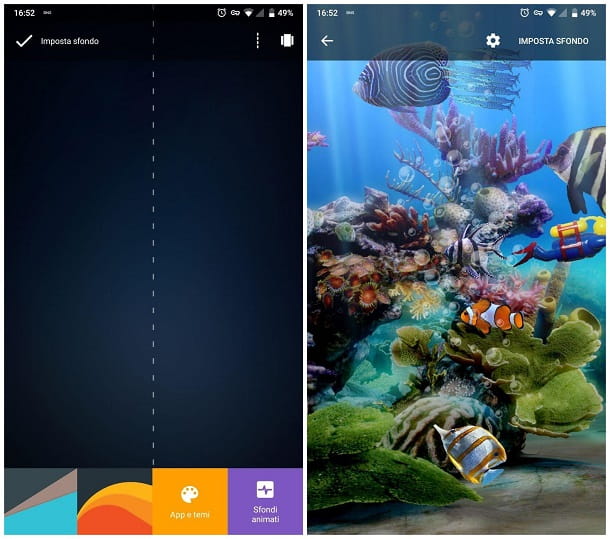
El método más sencillo para «animar» el fondo de Android es utilizar fondos de pantalla en vivo, es decir, fondos de pantalla animados reales diseñados para el sistema operativo de Google. Algunos fabricantes insertan fondos de pantalla animados en sus dispositivos, por lo que, si tiene suerte, es posible que ni siquiera tenga que descargar nada.
En cualquier caso, para configurar un fondo de pantalla animado en su dispositivo, haga un toque prolongado en un lugar vacío en la pantalla de inicio (donde no hay íconos) y toque el elemento / botón Fondo de pantalla, que debe residir en el menú pequeño visualizado en la pantalla.
Ahora, ubique la sección relacionada con fondos de pantalla animados / fondos de pantalla en vivo (generalmente se encuentra en la parte inferior, en forma de pestaña o botón), toque su nombre y seleccione el fondo de pantalla animado de su interés para obtener una vista previa. Si no encuentra ningún elemento relacionado con los fondos de pantalla animados, navegue por la galería de los presentes en su dispositivo y verifique si, entre ellos, hay algunos «en movimiento».
En cualquier caso, una vez que haya identificado el fondo de pantalla de su interés, toque el botón Establecer fondo de pantalla y elija si desea usarlo solo como fondo de la pantalla de inicio o incluso como pantalla de bloqueo. ¡Eso es todo!
Si no hay fondos de pantalla animados en su dispositivo, puede descargar fácilmente otros nuevos desde Play Store o desde un mercado alternativo para Android: busque el elemento «fondo de pantalla animado» o «fondo de pantalla en vivo» en la tienda de su dispositivo y espere un unos momentos para que los resultados de la búsqueda se muestren en la pantalla.
Ahora, localiza el fondo de pantalla animado que más te guste, pulsa sobre su vista previa y, teniendo en cuenta también los comentarios de otros usuarios (algunas de estas apps pueden incluir anuncios especialmente invasivos), instálalo pulsando el botón correspondiente.
Cuando se complete la descarga, inicie la aplicación que acaba de descargar (la que lleva el nombre del fondo de pantalla) y siga las instrucciones provistas para aplicarla: en general, solo tiene que tocar la imagen de vista previa, luego el botón Establecer fondo de pantalla y elija si usar el fondo de pantalla solo como fondo de la pantalla de inicio o incluso como fondo de la pantalla de bloqueo.
¿Cómo se dice? Aunque has completado servilmente los pasos que te he indicado, ¿no puedes configurar ningún fondo de pantalla animado? En este caso, es posible que el lanzador instalado en su dispositivo no ofrezca soporte para una característica de este tipo; en este caso, puedes sustituirlo por un lanzador alternativo, que podría ser Nova Launcher, que es uno de los más completos que existen: te lo conté en detalle en mi análisis en profundidad dedicado a los mejores lanzadores para Android.
Cómo poner un vídeo como fondo de pantalla en Android
Si no está interesado en configurar un fondo de pantalla animado pero realmente desea poner un video como fondo en Android, debe usar necesariamente una aplicación de terceros. Sin embargo, tenga en cuenta que usar una película como fondo de pantalla de Android puede tener un impacto negativo en la duración de la batería.
Pared de video
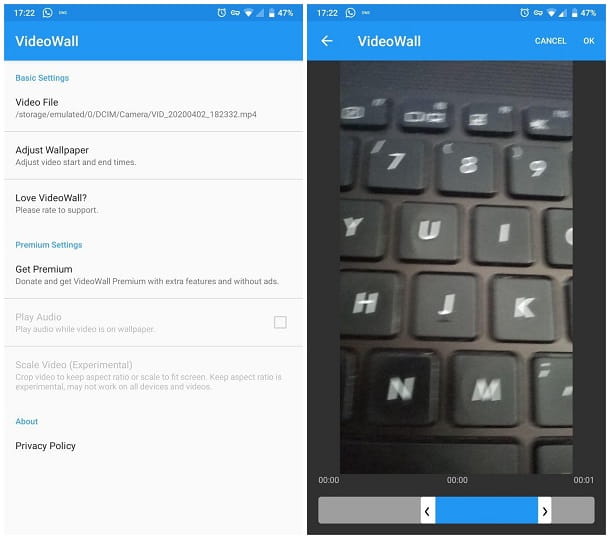
Una de las mejores aplicaciones para usar videos como fondo de pantalla de Android es definitivamente VideoWall: disponible de forma gratuita en Android Play Store y en mercados alternativos (con la posibilidad de desbloquear funciones adicionales a un precio de € 2,09, mediante compra en la aplicación), le permite utilizar cualquier película presente en la memoria del teléfono inteligente como fondo de la pantalla de inicio y/o de la pantalla de bloqueo.
Sin embargo, antes de continuar, es bueno que conozca algunas pequeñas limitaciones de la aplicación: es posible que el video no se adapte perfectamente a la resolución de la pantalla, resultando demasiado «aplanado» o «estirado». De hecho, aunque VideoWall tiene una función de cambio de tamaño automático (reservada solo para usuarios Premium), se encuentra en una fase experimental y es posible que no funcione correctamente para algunos videos o en algunos modelos de teléfonos inteligentes o tabletas.
Habiendo hecho las aclaraciones necesarias arriba, es hora de pasar a la acción: para comenzar, descargue e instale VideoWall desde la tienda en el dispositivo e inicie la aplicación. Ahora, toque los botones Obtener acceso y Permitir para que VideoWall pueda acceder a la memoria del dispositivo, luego toque el elemento Archivo de video ubicado en la pantalla que se le propone y, usando el siguiente panel, seleccione la película para usar como fondo. tocando en su vista previa.
Luego, use la barra de ajuste en la parte inferior para definir el punto de inicio y finalización del video (basta con arrastrar los indicadores correspondientes ubicados a los lados) y, cuando esté satisfecho con el resultado, toque el botón Aceptar. Finalmente, presione el botón Establecer fondo de pantalla ubicado en la parte superior derecha y elija si desea usar el fondo de pantalla animado solo para la pantalla de inicio, para la pantalla de bloqueo o para ambas.
Vídeo Fondo Animado
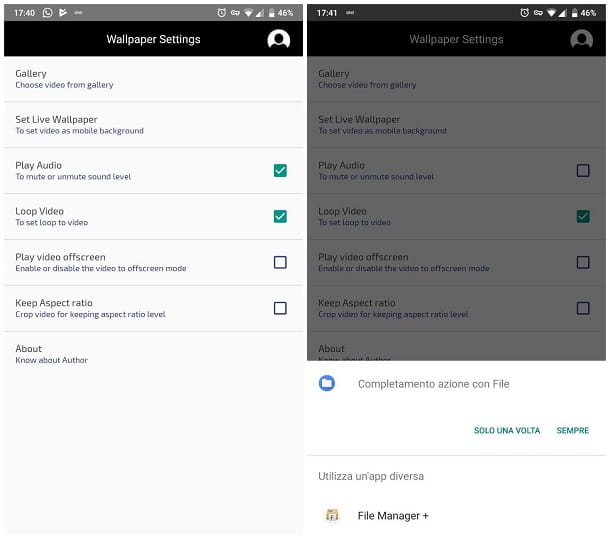
Otra aplicación que puedes usar para transformar una película en un fondo de pantalla animado para Android es Video Live Wallpaper: disponible de forma gratuita en Play Store y en las tiendas alternativas de Android, esta aplicación permite, entre otras cosas, cambiar el tamaño de la película. como fondo (para adaptarlo a la relación de aspecto de la pantalla) y para detener la animación en cualquier momento.
Después de instalar Video Live Wallpaper en su dispositivo, inícielo y deslícese hacia la izquierda varias veces para omitir el tutorial de bienvenida. A continuación, toque el botón Comenzar y luego el botón Galería, para que pueda seleccionar la película que desea aplicar. Si es necesario, toque el botón Permitir para permitir que la aplicación acceda a la memoria del terminal.
En este punto, use los elementos en la pantalla Video Live Wallpaper para configurar el comportamiento del video.
- Reproducir audio: habilite o deshabilite la reproducción de la parte de audio del video.
- Bucle de video: active o desactive la repetición de la película cuando finaliza.
- Reproducir video fuera de pantalla: active o desactive el modo de reproducción «fuera de pantalla».
- Keep Aspect ratio: active o desactive la adaptación del video a la relación de aspecto de la pantalla.
Una vez que se hayan configurado los parámetros necesarios, toque el elemento Establecer fondo de pantalla en vivo y eso es todo: para concluir, toque el botón Establecer fondo de pantalla y elija si desea usar la película como fondo de pantalla para la pantalla de inicio, para la pantalla de bloqueo o para ambos.
